受付に内線電話機器を接続する
ACALLは内線電話機器と接続することにより、お客様が来訪した際に内線電話機器で連絡を取ることができます。連携をするにあたり、内線電話機器の準備作業がございます。以下に内線電話機器の接続の設定手順をご紹介します。
注:内線連携は別途手続きが必要です。また、当社指定の内線電話機器が必要となります。
注:内線電話連携をしている場合、スマートフォンアプリのACALL mobileには来訪通知が届きません。
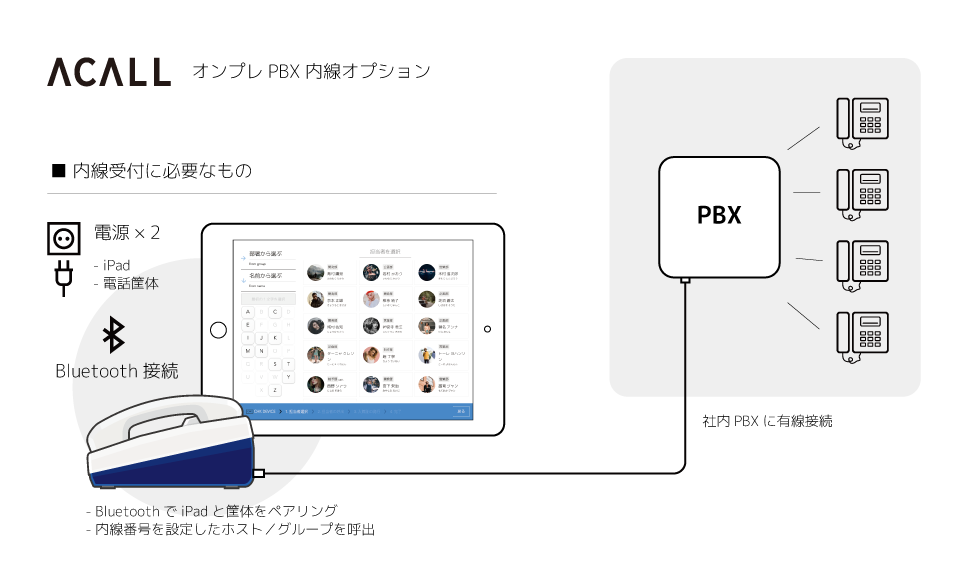
※内線連携の受話器の外形寸法はこちらで確認してください。
この記事の目次
内線電話番号をホストに設定する
管理者はホストの編集画面で内線電話番号を設定してください。CSVでホスト情報に一括で設定する場合はホストのCSVインポートをしてください。
権限が一般のホストが自身で設定する場合は「アカウント設定」で設定します。
注:グループに対しても内線番号を設定できます。
端末から内線電話機器の設定する
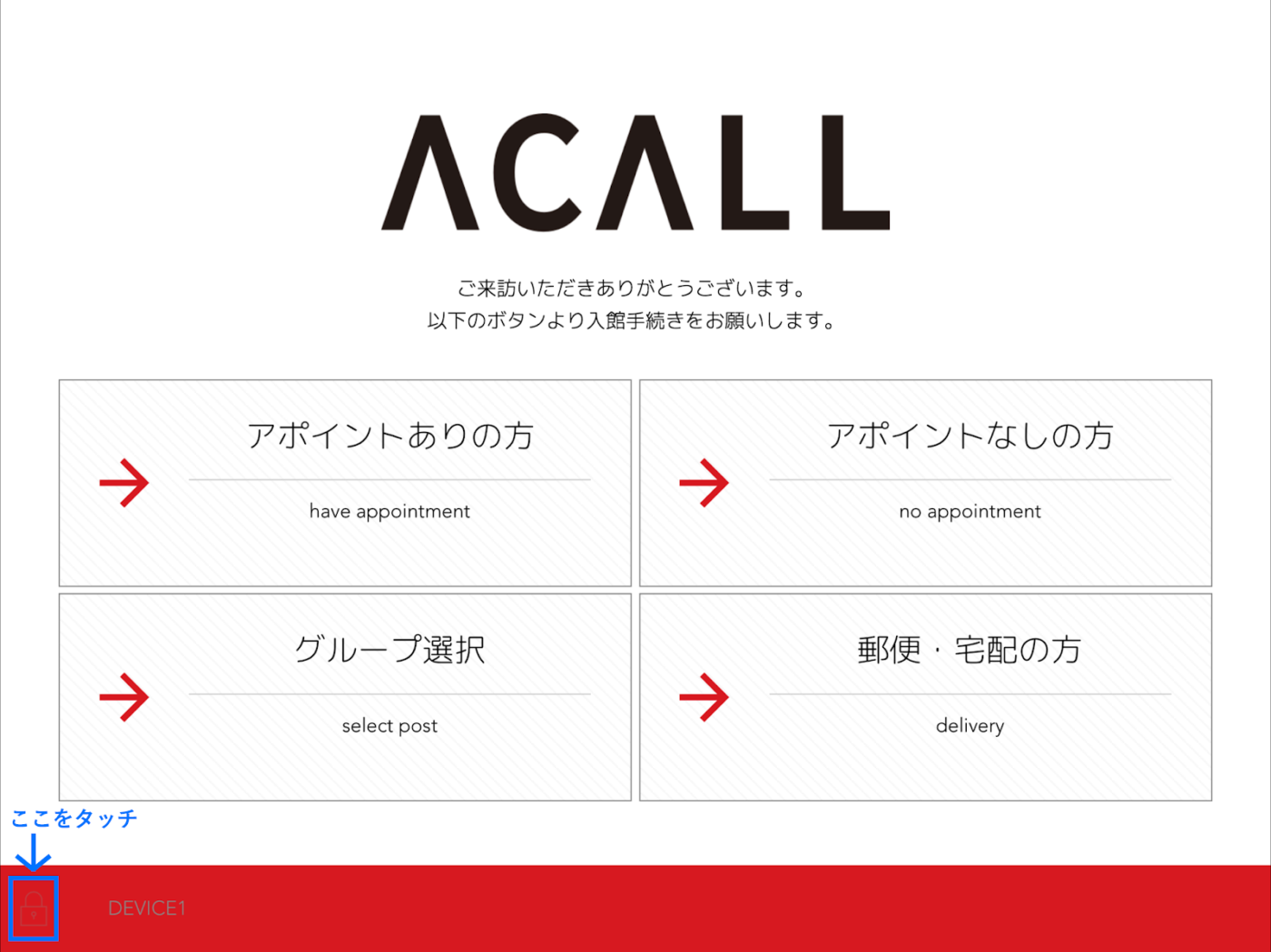
iPad上のACALL RECEPTIONの
注:鍵マークを押したあとのパスワードは、管理画面の設定/企業設定からデバイスコンフィグキー設定の管理者用キーになります。
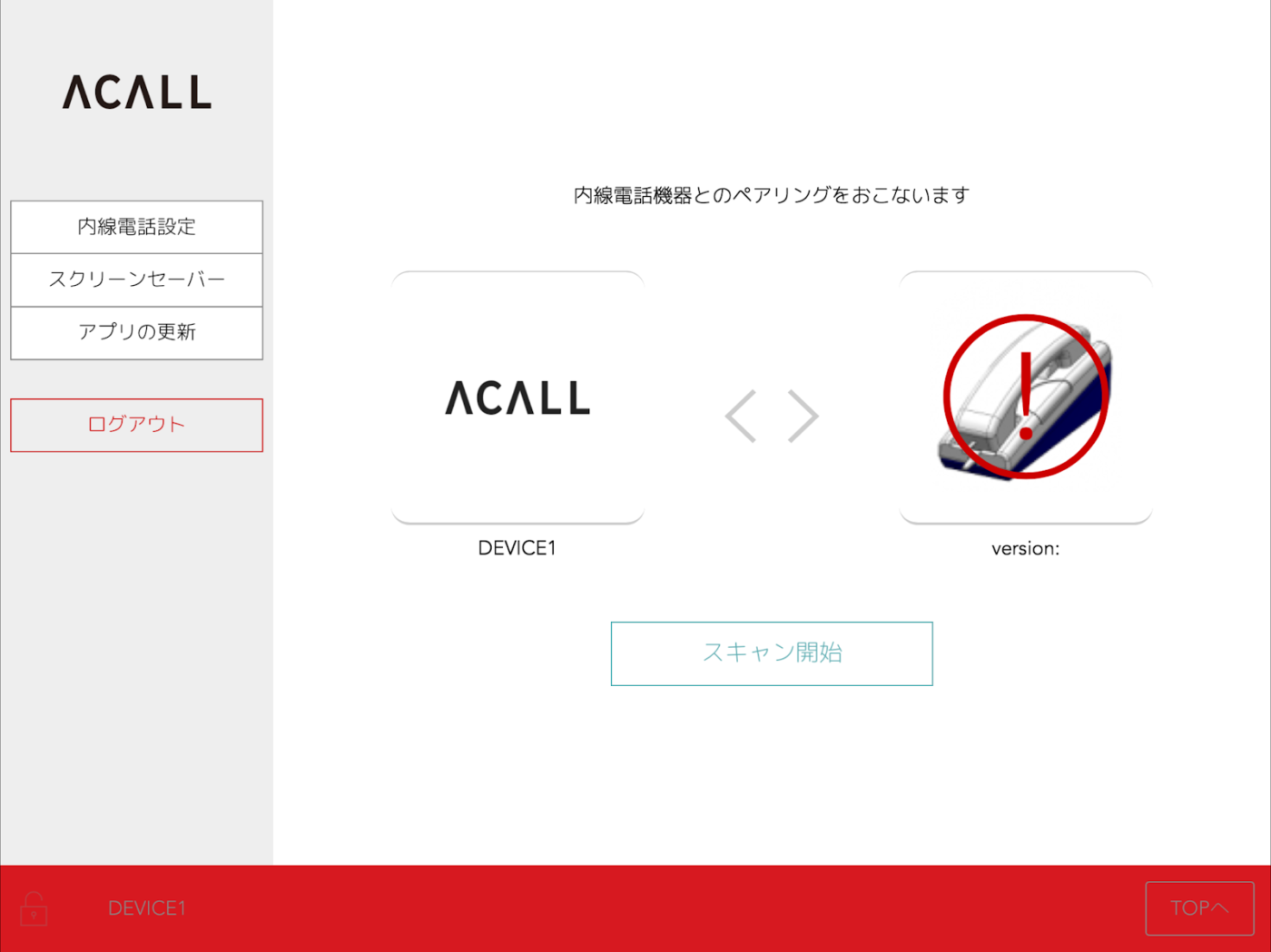
内線電話機器とのペアリングを行うので「スキャン開始」ボタンを押してください。
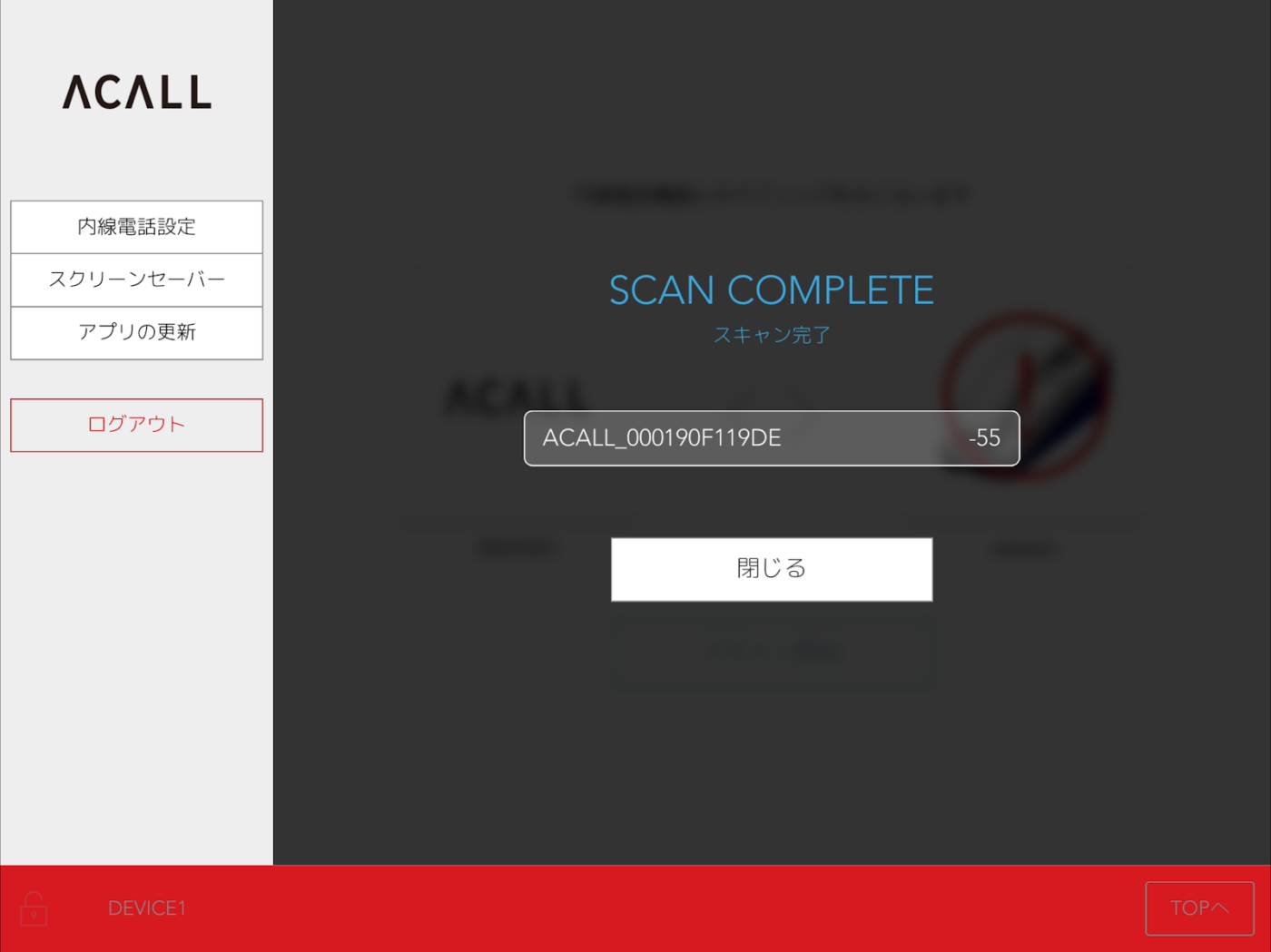
スキャン完了と表示されたらスキャンコードの部分を押してください。
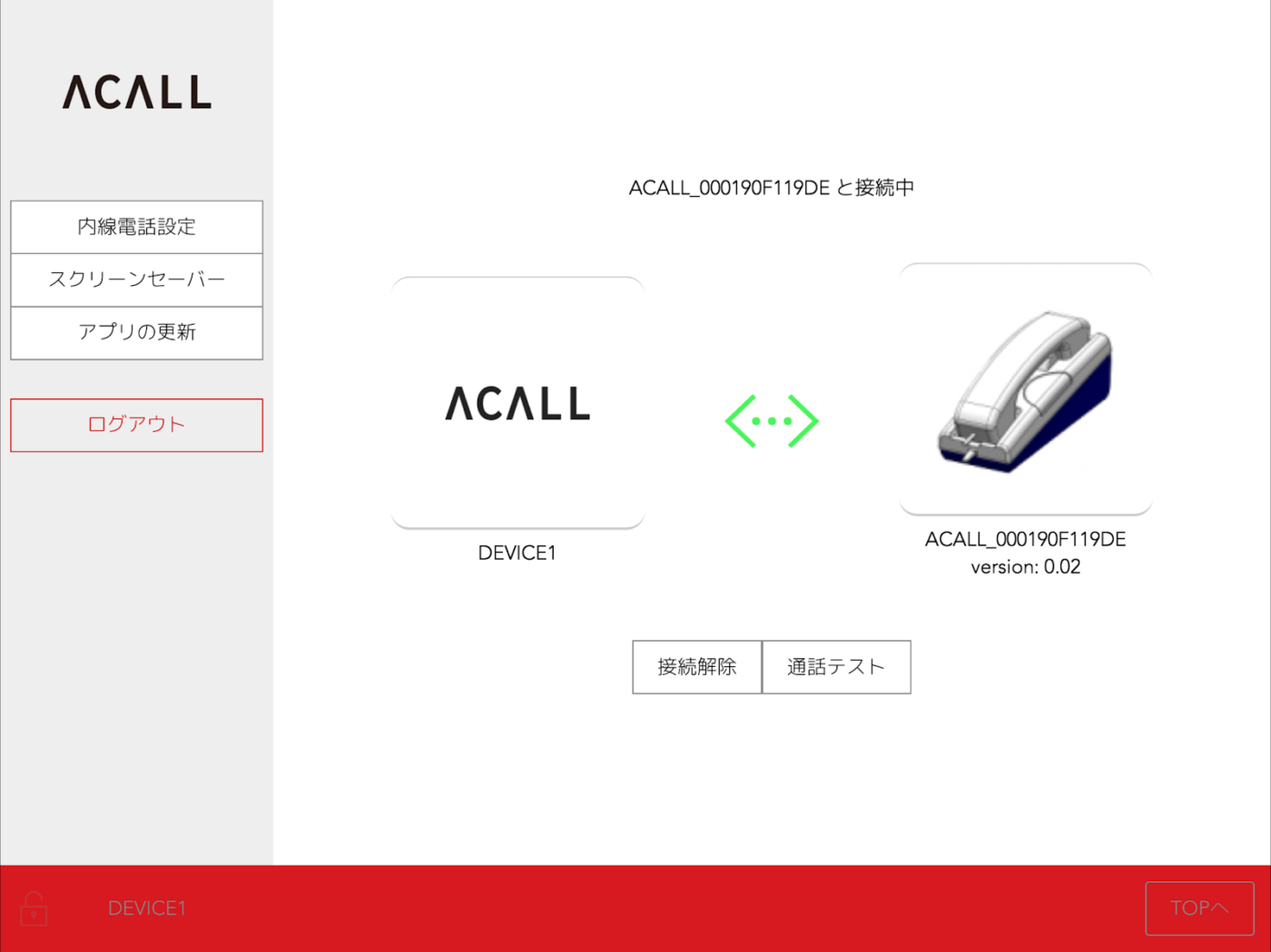
これで内線電話機器と接続します。
内線電話機器の使い方
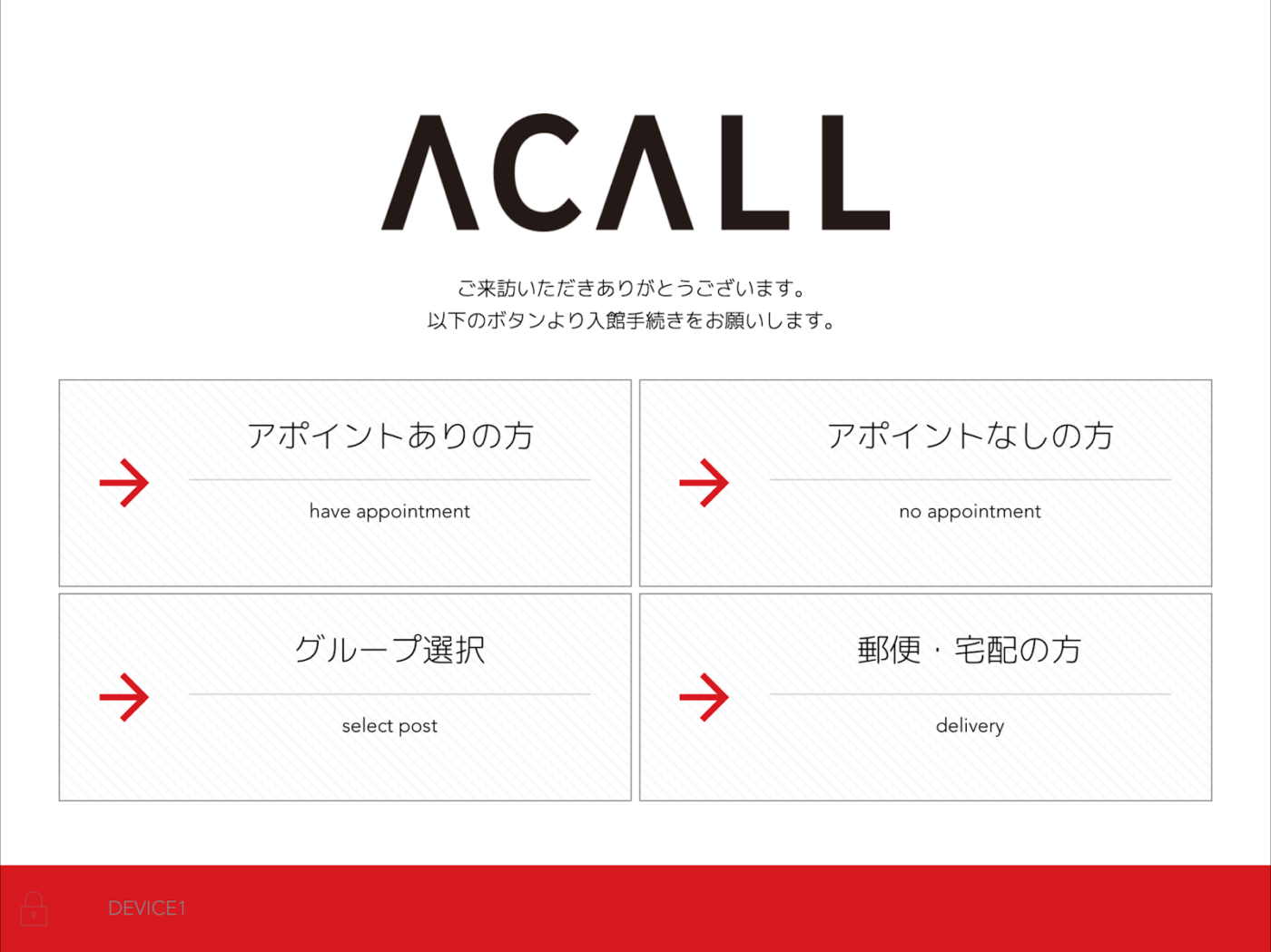
接続後の内線電話機器の使い方です。iPadの画面の「アポイントなしの方」を押してください。
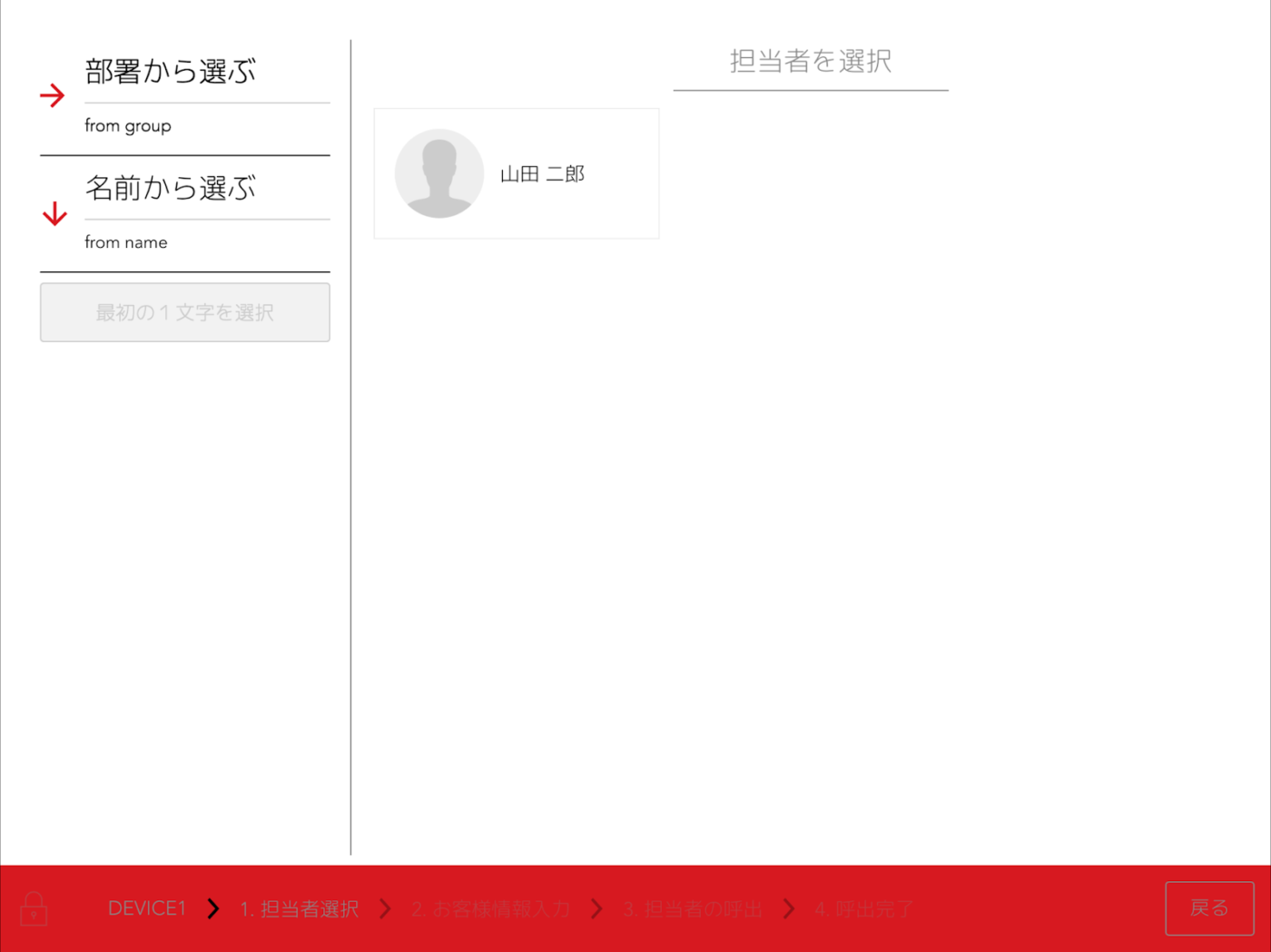
担当者を選択してください。
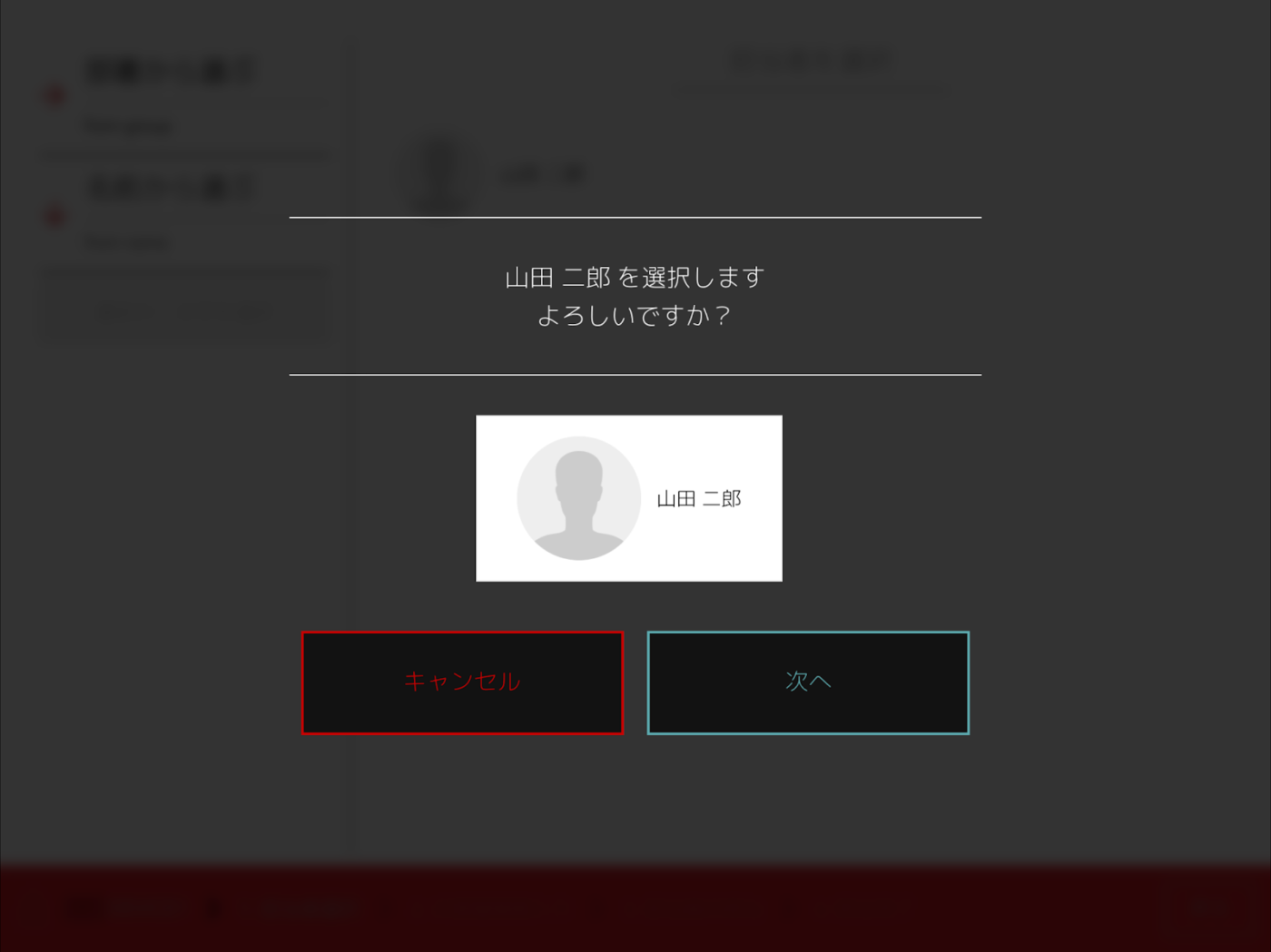
選択後、「次へ」ボタンを押してください。
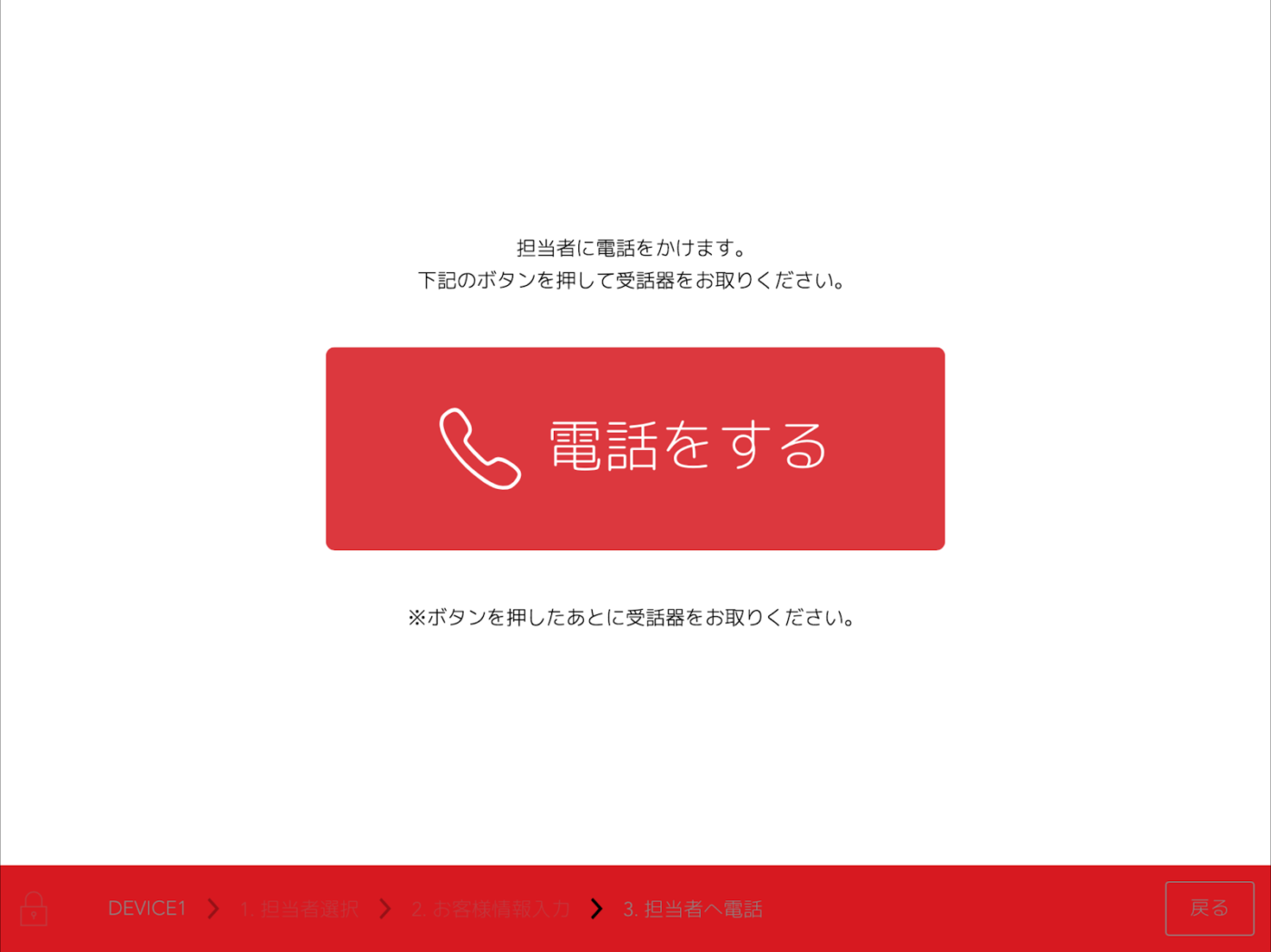
担当者に電話をする画面になります。「電話をする」ボタンを押し、受話器を取ります。
内線電話機器からの呼び出し
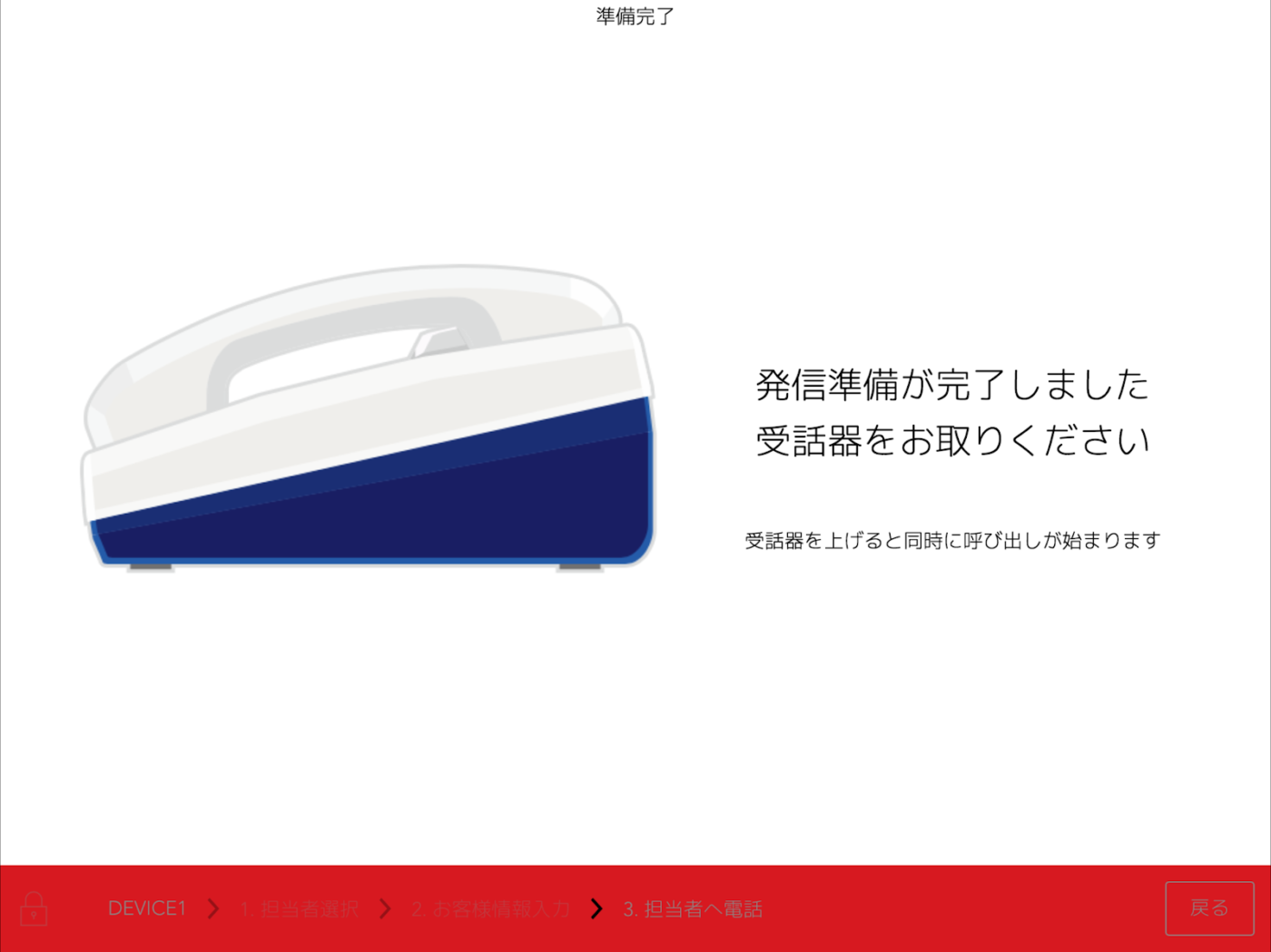
受話器を取ると事務所側の内線電話に繋がります。
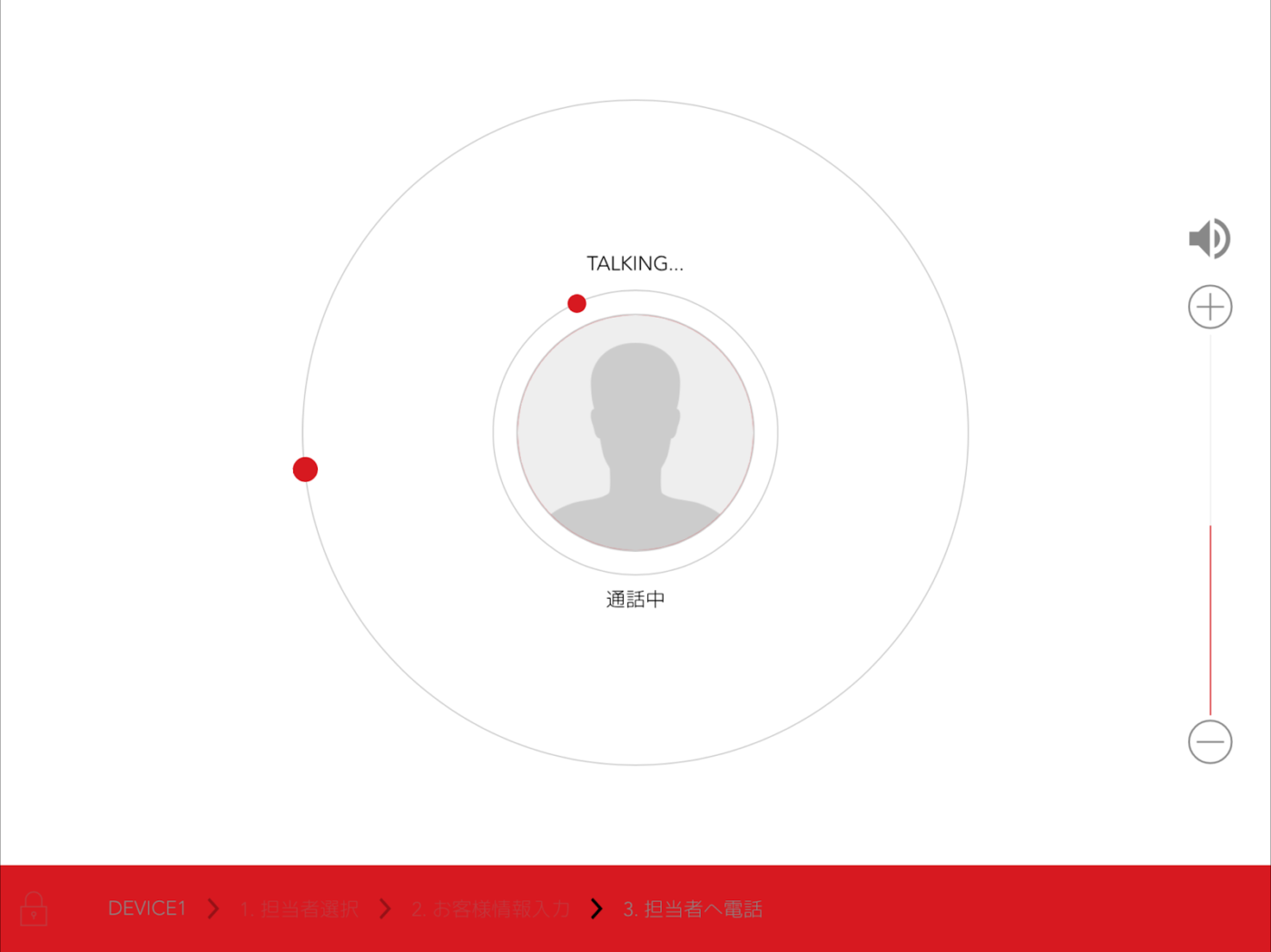
事務所側が内線電話を取ると通話が始まります。
注:事務所側の受話器を切っても通話の画面は終わりません。受付側の受話器が切れて通話が終了します。
この記事は役に立ちましたか?
Let us know if you liked the post. That’s the only way we can improve.